1、新建WPS文档,点击【插入】【形状】【椭圆】。
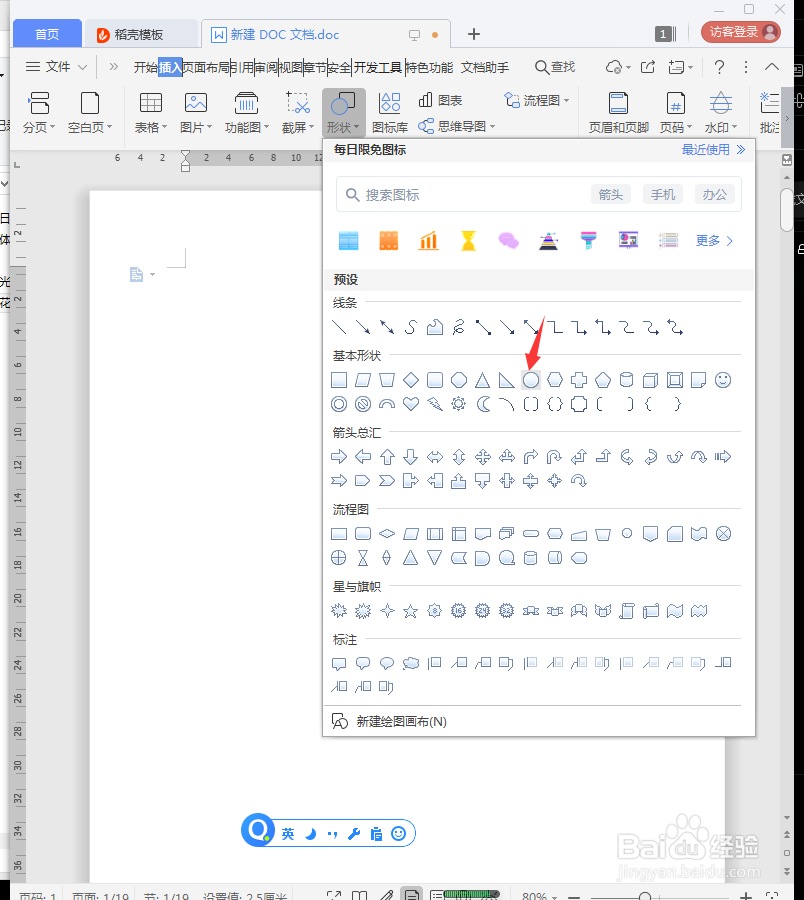
2、绘制图形,设计成20磅轮廓黑色。

3、点击【插入】【形状】【右箭头】。
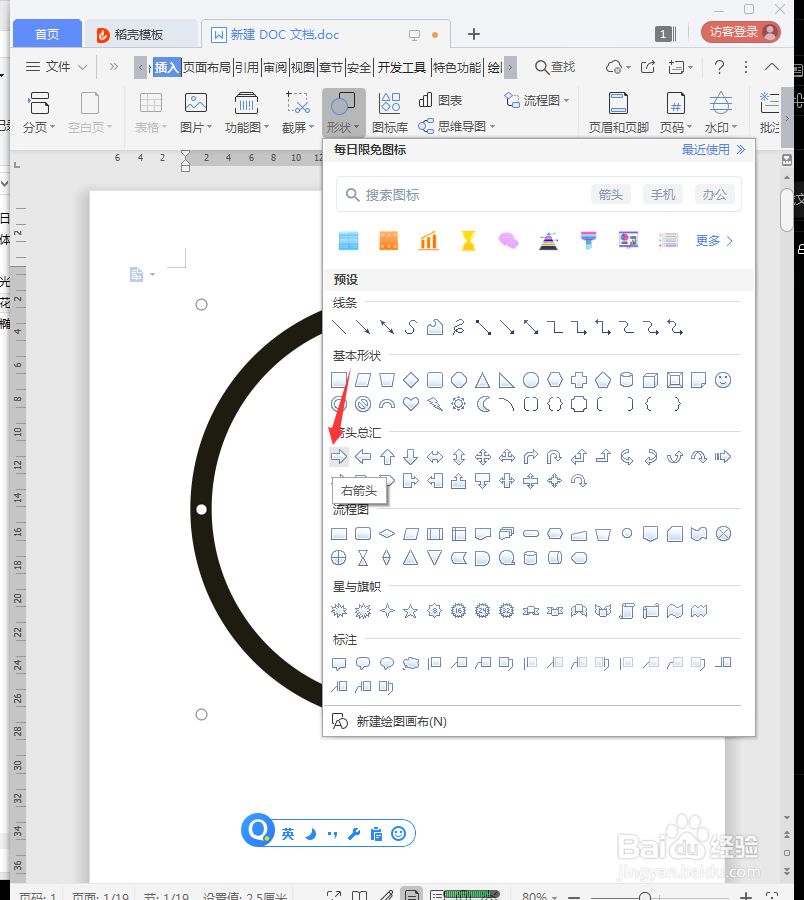
4、绘制箭头,放到适合的位置,填充黑色。

5、复制多一个箭头,通过旋转放到右侧。

6、最后截图保存为图片,效果欣赏。

时间:2024-10-26 13:54:53
1、新建WPS文档,点击【插入】【形状】【椭圆】。
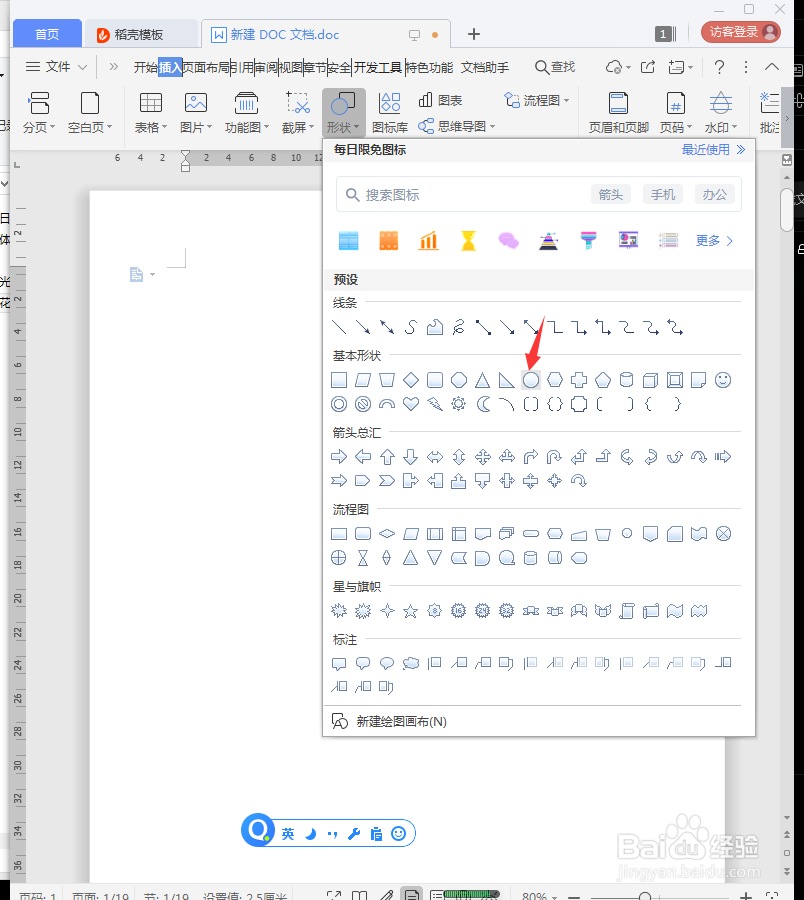
2、绘制图形,设计成20磅轮廓黑色。

3、点击【插入】【形状】【右箭头】。
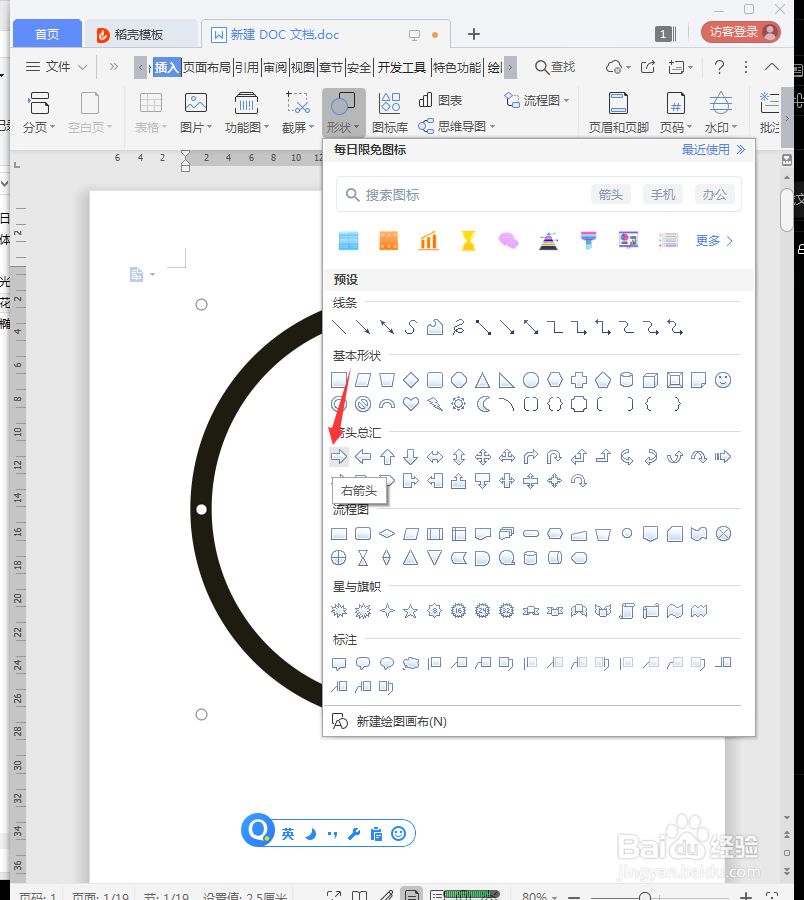
4、绘制箭头,放到适合的位置,填充黑色。

5、复制多一个箭头,通过旋转放到右侧。

6、最后截图保存为图片,效果欣赏。

